Adaptador (grátis)
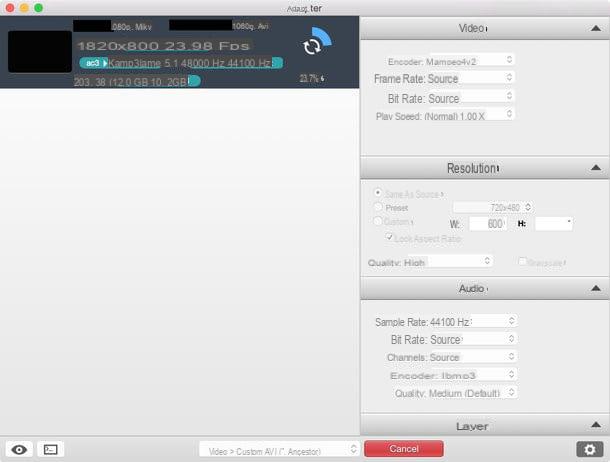
Se você deseja converter um arquivo MKV para AVI com 100% de certeza de que todos os seus dispositivos irão "digeri-lo", experimente o Adaptador. É um software gratuito que converte todos os principais formatos de arquivo de vídeo, alterando o contêiner e o codec.
Para baixá-lo para o seu computador, conecte-se ao site oficial e clique no botão Baixar. Em seguida, abra o pacote dmg que você acabou de baixar e instale o adaptador em seu Mac arrastando seu ícone para a pasta Aplicações da OSX.
Neste ponto, inicie o adaptador (se uma mensagem de erro aparecer, clique com o botão direito no ícone do programa e selecione o item Apri no menu que aparece), clique no botão Continuar e aguarde o download de FFMPEG, um software de processamento de vídeo de código aberto que atua como um "mecanismo" para conversões de adaptadores. A operação levará apenas alguns segundos.
Quando a instalação do FFMPEG for concluída, arraste os vídeos MKV que deseja transformar em AVI na tela principal do adaptador, em seguida, expanda o menu suspenso na parte inferior e selecione o item Vídeo> Geral> AVI personalizado deste último.
Em seguida, acesse o painel de configurações do programa clicando no ícone doengrenagem localizado na parte inferior direita e define o campo Resolução su Igual à fonte e o campo Qualidade su Alto o Muito alto. Desta forma você obterá arquivos AVI com a mesma resolução dos vídeos MKV de entrada e uma qualidade muito próxima dos arquivos originais (mantê-los idênticos é praticamente impossível em casos de recodificação de vídeo).
Se você precisar converter um vídeo MKV de alta definição para um vídeo AVI de resolução padrão (porque talvez o player da sua sala não suporte vídeos HD), no campo Resolução não escolha o item Igual à fonte: escolha o item predefinido e selecione uma das resoluções padrão listadas no menu suspenso adjacente.
Por fim, selecione a pasta na qual deseja salvar os vídeos de saída clicando nos botões personalizadas e procurar presente no início da barra lateral do Adaptador e pressiona o botão Converter para começar a converter arquivos MKV em AVI. A operação pode levar vários minutos, tudo depende da potência do seu computador e da duração dos filmes a serem convertidos.
Infelizmente, o adaptador não permite que você escolha as trilhas de áudio a serem mantidas nos vídeos de saída, portanto, se você escolheu um MKV com várias trilhas de áudio como entrada, apenas a principal será mantida.
Quanto às legendas, não é possível inseri-las diretamente em AVIs. Você deve extraí-los do vídeo MKV e usá-los como arquivos SRT externos (basta renomeá-los da mesma forma que um vídeo AVI e eles devem ser carregados automaticamente pela maioria dos reprodutores e dispositivos).
para extrair legendas de vídeos MKV, entre em contato com MKVTools. É um programa que custa US $ 5, mas você também pode usá-lo gratuitamente, desde que tolere o aparecimento de mensagens irritantes que de vez em quando o convidam a comprar a versão completa do software. Depois de baixá-lo e instalá-lo em seu Mac (copiando seu ícone para a pasta Aplicações OS X), inicie-o e pressione os botões Abre e Registrar mais tarde. Em seguida, selecione o arquivo MKV do qual deseja extrair as legendas, coloque a marca de seleção ao lado dos itens relacionados às legendas a extrair (subtítulo) e clique no botão Extrair para iniciar a operação.
iFFmpeg (teste / pago)
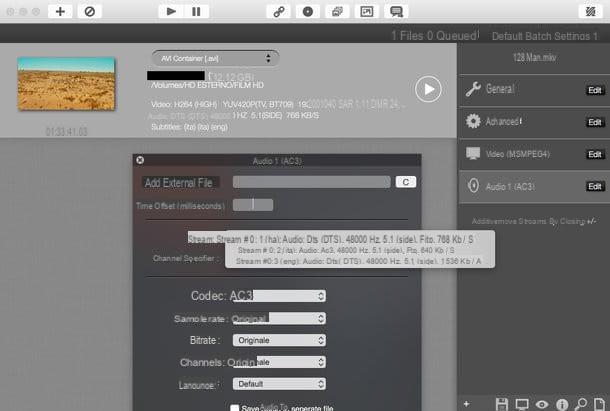
iFFmpeg é outro conversor baseado em FFMPEG. Estamos, portanto, falando sobre uma alternativa muito válida para o adaptador, mas com mais algumas funções.
O software é pago, custa 17,50 euros, mas está disponível em versão experimental gratuita que permite a sua utilização no máximo 10 vezes sem limitações particulares. Entre suas funções mais interessantes estão a de escolher as trilhas de áudio para manter em arquivos AVI e extrair legendas de vídeos MKV sem recorrer a software externo.
Para baixar a versão de teste do iFFmpeg em seu computador, conecte-se ao site oficial do programa e clique no botão Experimente de graça. Em seguida, abra o pacote dmg que você acabou de baixar, arraste o ícone iFFmpeg para a pasta Aplicações do OS X e inicie o programa.
Em seu primeiro lançamento, o iFFmpeg pedirá que você baixe o FFMPEG (o software de código aberto no qual é baseado) e copie-o em sua janela principal. Em seguida, conecte-se a esta página e clique no primeiro item localizado na barra lateral esquerda (por exemplo, FFmpeg 2.7 64 bits) para iniciar o download.
Quando a operação for concluída, clique no botão Consegui de iFFmpeg, então em Demo (para começar a usar a versão de teste do aplicativo) e abra o pacote FFMPEG dmg.
Neste ponto, arraste o executável nomeado ffmpeg na janela iFFmpeg, confirme a instalação do software no seu Mac clicando nos botões Use e copie para a pasta Application Support / iFFmpeg e OK E é isso. Agora você pode finalmente começar a usar o conversor!
Portanto, copie os arquivos MKV a serem transformados em AVI na janela principal do iFFmpeg e selecione o item Recipientes> Recipiente AVI no menu suspenso ao lado da imagem de visualização. Posteriormente, se você deseja selecionar a faixa de áudio para manter no vídeo em formato AVI, clique duas vezes no item Audio localizado na barra lateral direita e escolha o idioma de sua preferência (por exemplo, ita para língua do seu paísno) no menu suspenso Corrente.
Para extrair quaisquer legendas incorporadas em arquivos MKV, em vez disso, clique no história em quadrinhos localizado no canto superior direito, selecione a faixa de legenda a extrair do menu suspenso que aparece na tela, defina a opção SRT no menu Formato de legenda e aperta o botão Extrair legendas para completar a operação.
Depois de ajustar todas as configurações apropriadas (por exemplo, clicando duas vezes no item Vídeo na barra lateral, você pode ajustar a resolução e a qualidade do arquivo de saída), pressione o botão play e espere que a conversão termine.
Avidemux (grátis)
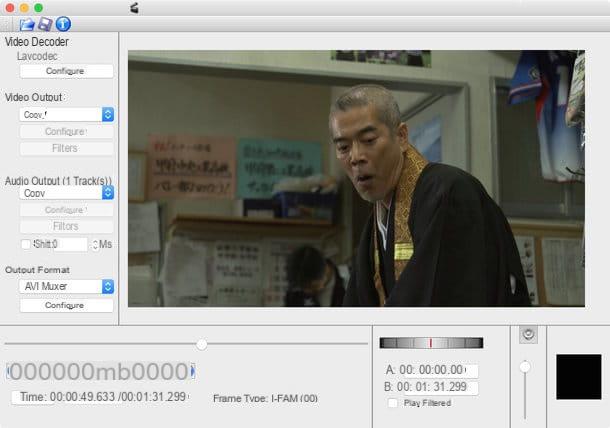
Conforme mencionado na fase inicial deste tutorial em como converter MKV para AVI Mac, em alguns casos é possível alterar o container do vídeo, ou seja, passar de MKV para AVI, sem recodificar o vídeo ou sua trilha de áudio. Isso significa converter o arquivo quase instantaneamente e evitar qualquer tipo de perda de qualidade.
Para descobrir se seus vídeos MKV são compatíveis com o contêiner AVI e tentar convertê-los sem recodificar, use o Avidemux. Avidemux é um editor de vídeo gratuito e de código aberto compatível com todos os formatos de arquivo multimídia populares. Permite cortar, editar, rodar e aplicar vários tipos de efeitos aos vídeos e entre as suas funções está também a de guardar os vídeos directamente, ou seja, sem recodificar o seu conteúdo.
Para baixá-lo para o seu Mac, conecte-se ao site oficial e clique no item FossHub colocado sob o logotipo da Apple. Quando o download for concluído, abra o pacote dmg que contém o programa e copie seu ícone para a pasta Aplicações do OS X.
Quando a operação for concluída, clique com o botão direito no ícone Avidemux e selecione o item Apri no menu que aparece, para iniciar o conversor. Depois disso, arraste o vídeo MKV para converter para AVI na janela do software e defina os menus suspensos Saida de video e Saída de áudio su Copiar.
Neste ponto, expanda o menu suspenso Formato de saída, selecione o item Formato AVI deste último, pressiona o botão configurar e ative a opção Avi na janela que se abre. Missão cumprida! Agora você só precisa clicar no ícone disco flexível no canto superior esquerdo, escolha uma pasta para salvar o vídeo em formato AVI e aguarde alguns segundos para que o vídeo de saída seja gerado.
Para extrair legendas de vídeos MKV e salvá-los como arquivos externos, você pode confiar no MKVTools, o software de que falei anteriormente.
Como converter MKV para AVI Mac

























